【Inpaint2023最新版】Inpaint2023最新版下载 v9.1 电脑正式版
时间:2024/12/28作者:未知来源:三度网教程人气:
软件介绍
Inpaint2023最新版是一款非常好用的图片处理软件,可以把它当成电脑版的美图秀秀,功能强大,去除水印、磨皮美颜、修复老照片都不在话下,把照片导入inpaint2023最新版,即可对人像或者风景进行美化,例如旅行中拍照总是无法避免有游客入镜,只需要给他们涂上标记就能一键去除,轻松解决烦恼。
Inpaint2023最新版界面简洁,应用范围广泛,生活或者工作中可能都会需要,利用先进的图像识别算法,智能处理涂抹后图片中存在的bug,让图片能够看起来完美。

软件特点
1、删除任何不必要的元素
借助简单高效的工具,您可以毫不费力地删除任何不必要的元素。
2、从照片中删除对象
仅仅三个简单的步骤,就可以让电线、游客、背景建筑、碎片等元素消失,仿佛它们永远在那里。
3、修复旧照片
一些老照片对我们来说仍然很重要。刮痕、斑点和泪痕是旧电影摄影不可避免的遗产。选择图片上的问题区域并修复它们!
4、改善肌肤,填充肌肤
有时候我们想变得更好看,修剪一些皱纹,消除皮肤缺陷。只需标记要应用到每个问题区域的工具或魔法工具,马上就能看到区别!
软件功能
1.去除不需要的景色
2.去除不需要的人物
3.去除水印
4.去除审查部分
5.去除照片日期
6.磨皮美肌
7.修复老照片
软件亮点
1.只需要使用Inpaint,就可以轻松删除任何不需要的瑕疵。
2.高效去除背景无关游客,只需要花费几秒钟在照片上选择不必要的对象或人员,剩下的交给Inpaint。
3.快速去水印,用Inpaint,选中水印,一键清除,还你一个干净整洁的图片。
4.修复旧照片,使用Inpaint选中需要修复的部分,快速修复照片的磨损与斑点,还你崭新的温馨回忆。
5.磨皮美肌,现在只需要打开inpaint,选择你的皮肤缺陷,就可以快速消除脸上的瑕疵,隐藏你不想展现的一切。
Inpaint2023最新版安装教程
1、首先在本站下载Inpaint2023最新版安装包,下载完成后得到zip格式的压缩包,鼠标右键点击压缩包在弹出的菜单栏中选择解压到当前文件夹,将压缩的文件解压出来。
2、解压完成后得到文件夹,我们双击文件夹打开,可以发现有Inpaint.exe和register.reg两个文件,在运行exe文件之前我们需要先运行register.reg,才能保存图片。
3、运行后会弹出注册表编辑器选型,点击是,就可以成功将该程序添加到注册表中。
4、接下来我们再运行Inpaint.exe文件,就可以进入软件主界面开始使用了。软件操作简单,使用便捷,一起来看看吧。
Inpaint2023最新版如何去水印
1、双击Inpaint图标,打开软件。
2、单击文件-打开,找到一张要去除水印的图片。
3、工具栏中,选择魔术笔工具。
4、编辑区右侧,调整好魔术笔的大小。
5、用魔术笔在水印上拖动,选择要去除的水印。
6、单击处理图像按钮,稍等片刻,水印就去除了。
7、还可以选择套索工具,用拖动的方式选择水印。
8、也可以用多边形套索工具,用绘制多边形的方式,选择水印。
Inpaint2023最新版如何去除游客
标记您要删除的人或物体
使用红色标记,只需画出并填充您要从图片中删除的人物,文本或物体。
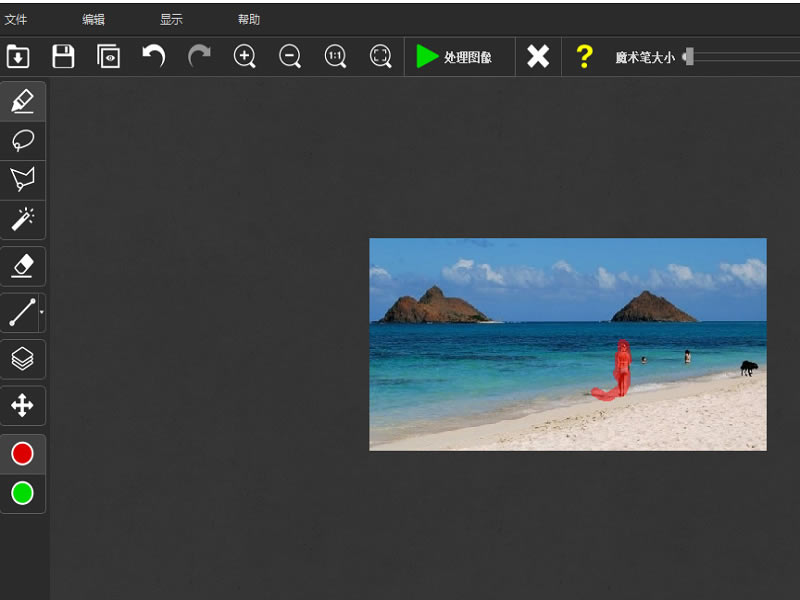
绘制参考线
选择“辅助线”工具并在不同纹理边缘之间绘制一条线。这将用于恢复标记区域的边缘。
对结果感到惊讶!
点击“擦除”按钮,操作完成!人,物体或文字已从照片中删除。
Inpaint2023最新版如何去除瑕疵
1、第一步,我们先打开电脑中的Inpaint软件,然后在软件页面中点击“文件”选项,再选择“打开”
2、第二步,进入文件夹页面之后,我们找到一张需要去除瑕疵的图片,然后点击“打开”选项
3、第三步,打开图片之后,我们先点击魔术笔选项,然后在右上角调整笔触大小,接着在左侧列表中点击红色图标,也就是删除区域的按钮,再在图片中将我们需要去掉的小瑕疵进行涂抹
4、第四步,将不需要的内容选中之后,我们再点击绿色的保留图标,然后在图片中将剩余的所有区域都进行涂抹,最后点击“处理图像”选项
5、第五步,点击“处理图像”选项之后,等待软件处理完成我们就可以选中的小瑕疵都不见了,图片变得更加清晰
下载地址
- PC版